对于安卓系统或鸿蒙系统的手机、平板电脑,在设置静态dns服务器IP地址的时候操作步骤类似。在本文DNS安全网毕老师来分享以鸿蒙系统的荣耀V30Pro这个型号为例,来分享手动设置DNS地址的教程。
适用产品:
- 安卓Android OS的手机和平板电脑;
- 鸿蒙Harmony OS的手机和平板电脑。
1、找到“WLAN”选项
安卓/鸿蒙系统支持安全DNS,但安全DNS一般填写的域名会相对多一些,对小白用户不建议。
- 按照路径:设置~WLAN。
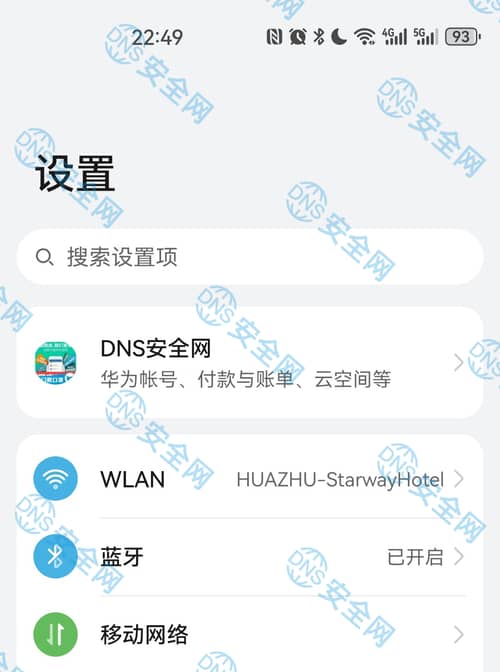
2、长按已连接的WiFi名称
进入WLAN列表,可以看到自己已经连接上的WiFi。
如下,长按这个WiFi,可以看到“修改网络”选项,点击修改。
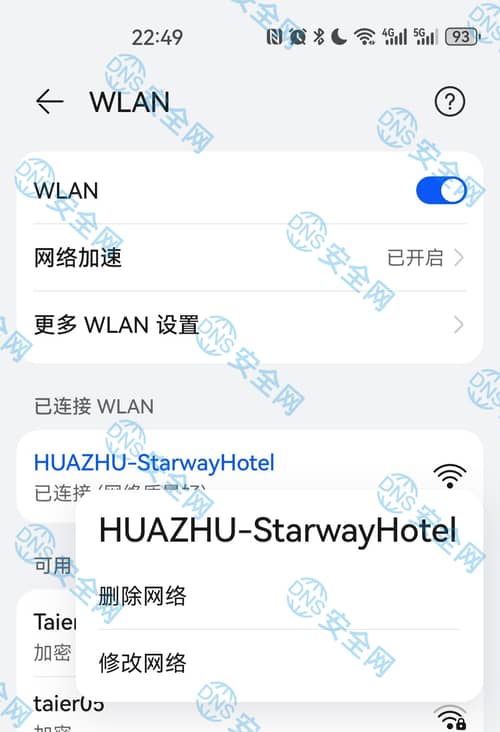
3、填写IP、DNS等信息
- 3.1、在IP选项中,需要将“DHCP”方式改为“静态”①选择静态方式。
- 3.2、填写IP地址、网关(路由器的LAN口IP)和域名1、域名2(即DNS1和2),这里的域名以114.114.114.114和192.168.0.1为例填写。
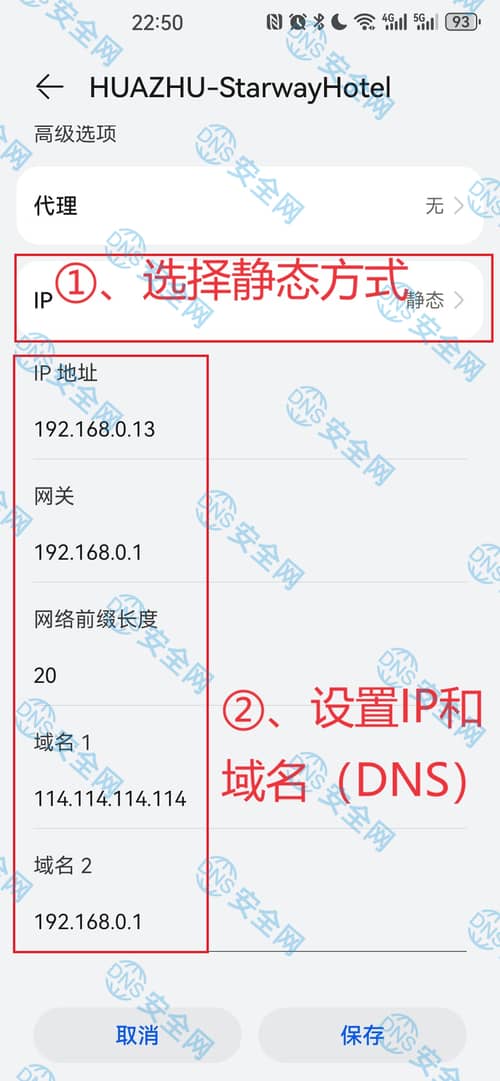
根据自己的需求,将IP、DNS等信息填写好以后,点击“保存”就完成了设置。
如果自己填写错误导致网络异常,可以再重新选择会“DHCP”方式恢复调试之前的方式。
对于DNS服务器IP地址,如果不清楚是多少,可以参考下面的分享:
原创文章,作者:DNS安全网,谢绝转载
